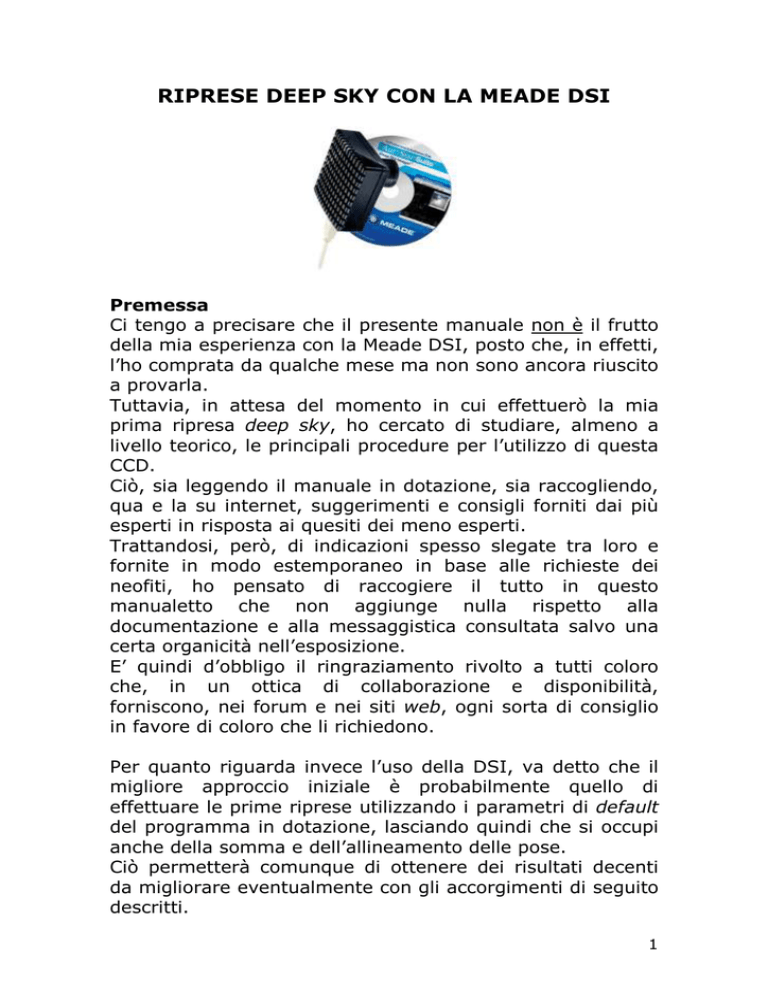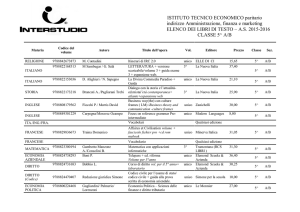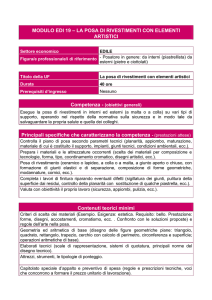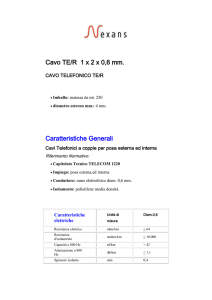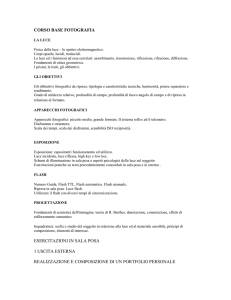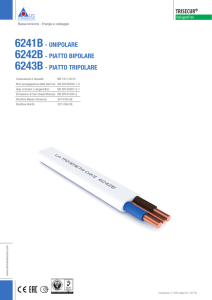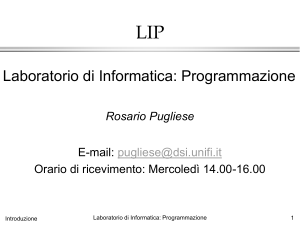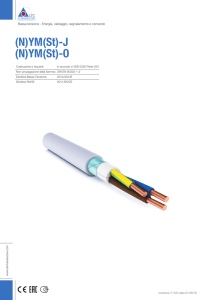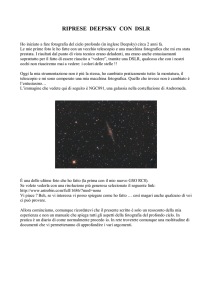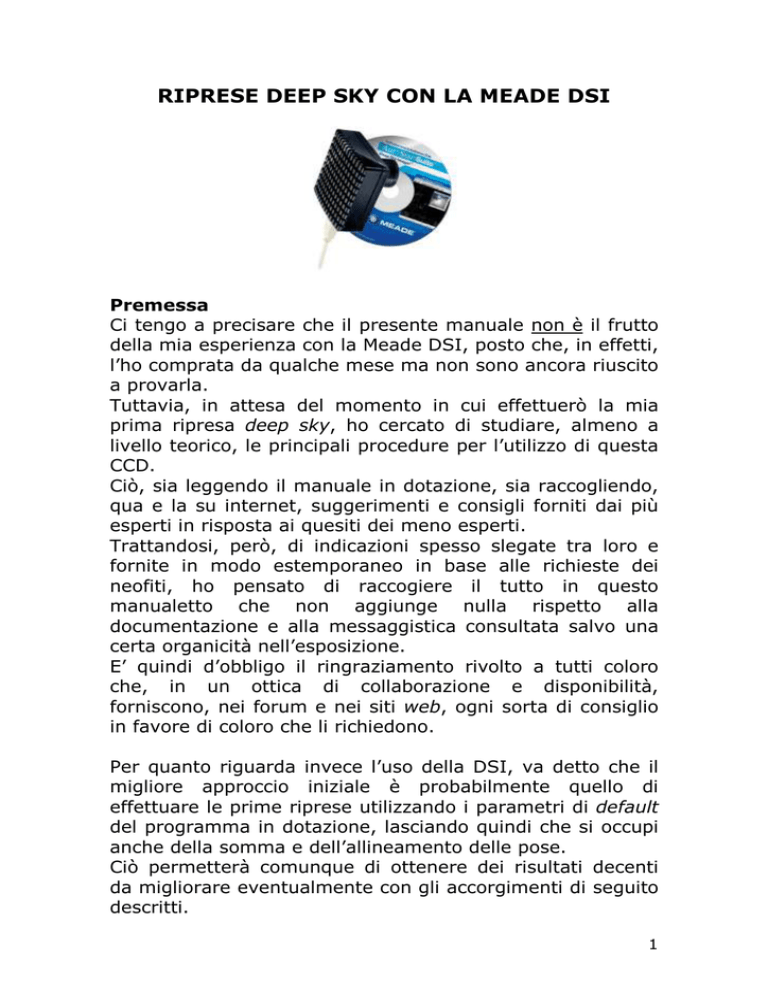
RIPRESE DEEP SKY CON LA MEADE DSI
Premessa
Ci tengo a precisare che il presente manuale non è il frutto
della mia esperienza con la Meade DSI, posto che, in effetti,
l’ho comprata da qualche mese ma non sono ancora riuscito
a provarla.
Tuttavia, in attesa del momento in cui effettuerò la mia
prima ripresa deep sky, ho cercato di studiare, almeno a
livello teorico, le principali procedure per l’utilizzo di questa
CCD.
Ciò, sia leggendo il manuale in dotazione, sia raccogliendo,
qua e la su internet, suggerimenti e consigli forniti dai più
esperti in risposta ai quesiti dei meno esperti.
Trattandosi, però, di indicazioni spesso slegate tra loro e
fornite in modo estemporaneo in base alle richieste dei
neofiti, ho pensato di raccogiere il tutto in questo
manualetto che non aggiunge nulla rispetto alla
documentazione e alla messaggistica consultata salvo una
certa organicità nell’esposizione.
E’ quindi d’obbligo il ringraziamento rivolto a tutti coloro
che, in un ottica di collaborazione e disponibilità,
forniscono, nei forum e nei siti web, ogni sorta di consiglio
in favore di coloro che li richiedono.
Per quanto riguarda invece l’uso della DSI, va detto che il
migliore approccio iniziale è probabilmente quello di
effettuare le prime riprese utilizzando i parametri di default
del programma in dotazione, lasciando quindi che si occupi
anche della somma e dell’allineamento delle pose.
Ciò permetterà comunque di ottenere dei risultati decenti
da migliorare eventualmente con gli accorgimenti di seguito
descritti.
1
Filtri
La CCD è dotata di un filtro IR-Cut (taglia infrarosso) che
sarebbe opportuno sostituire. Si tratta infatti di un disco di
materiale plastico con ritagliato al centro un riquadro
contenente il filtro vero e proprio, dimensionato sul
sensore, il che rende l’insieme poco accurato e non adatto
ad un omogeneo filtraggio della luce. Per sostituirlo basta
svitare il raccordo da 31,8 della camera, estrarre con molta
delicatezza il filtro e infine riavvitare il pezzo.
Al suo posto potrà essere inserito un filtro commerciale da
inserirsi mediante la filettatura del raccordo.
Campo
Le ridotte dimensioni del sensore fanno si che quando si
eseguono riprese, l'oggetto da fotografare risulti molto
ingrandito. Pertanto, per sapere se una nebulosa o una
galassia che abbiamo intenzione di fotografare sarà
completamente inquadrata nello schermo del nostro
computer o uscirà dal campo si consideri che la DSI
fornisce un'immagine con un ingrandimento simile a quello
prodotto da un oculare da 10 mm. Basta quindi cercare
visualmente il soggetto e controllare se è completamente
inquadrato in un oculare da 10 mm.
Dark Frames
Al fine di eliminare gli hot pixels (frutto del rumore di fondo
del CCD), occorre realizzare dei dark frames, per i quali, si
può usare l’apposita funzione del programma in dotazione:
1. Selezionare Dark Frames tra le opzioni di Image
Process
2. Scegliere un intervallo di tempo di esposizione: ad
esempio, se i tempi di posa delle riprese che si è in
procinto di effettuare saranno compresi tra 2 e 5
secondi, occorrerà selezionare 2 come First Exp e 5
come Last Exp.
2
3. Selezionare un valore per il numero di esposizioni da
mediare (in genere 5 o 10)
4. Selezionare Start e attendere la fine del processo
In alternativa, è possible semplicemente coprire l'obiettivo
ed effettuare la posa per i dark frames, come se fosse una
normale ripresa, avendo cura di impostare lo stesso tempo
delle foto che si andranno a realizzare.
In generale, prima della ripresa dei dark frames, è
opportuno attendere che la camera stabilizzi la propria
temperatura (10 m circa).
Da rilevare inoltre che il programma Meade prevede la
possibilità che i dark frames, quelli ovviamente presenti
nell’apposita directory, vengano subito sottratti durante la
ripresa. Se invece si vuole rinviare tutto alle successive
elaborazioni con programmi esterni, sarà sufficiente
selezionare l’opzione Dark Subtract.
Flat Frames
Sarebbe utile realizzare anche dei flat frames mediante la
ripresa di uno sfondo bianco o illuminato in modo uniforme.
Al loro posto si possono eventualmente utilizzare, con
risultati accettabili, i dark frames.
Fuocheggiatura
Si può procedere nel modo seguente.
Aprire
il
programma
Autostar
DSI
(Autostar
Suite/Imaging/DSI Imaging) e selezionare, su Image
Process, l'oggetto da fotografare (es. deep sky).
Puntare una stella a caso (possibilmente attorno alla 4°
magnitudine) e osservare l'immagine nello schermo del PC.
3
Sarà sicuramente sfuocata poiché la DSI ha un sensore più
interno rispetto ad un oculare e quindi occorre metterla a
fuoco con piccoli movimenti del fuocheggiatore.
Una volta raggiunta una messa a fuoco ottimale, ciccare su
Auto Exp e attendere che il programma trovi un adeguato
tempo di posa che, ad operazione compiuta, sarà leggibile
nella casella posta alla sinistra dello stesso tasto Auto Exp
(N.B. Questo tempo non è la posa delle foto che saranno
realizzate, ma solo quello utilizzato dal programma per
visualizzare
l'immagine
mentre
si
eseguono
gli
aggiustamenti in modalità Live).
La stella apparirà più contrastata di prima, ma molto più
grande poiché, non essendo stata messa precisamente a
fuoco, il programma tende a saturarla. Per procedere a una
fuocheggiatura definitiva, occorre ridurre il tempo di posa
(sempre mediante la casella alla sinistra di Auto exp) sino
a quando la stella non diventi più piccola e più mossa.
Da qui si aggiusta la messa a fuoco fino a quando la stella
non appaia più immobile e più piccola possibile.
Completare la messa a fuoco cliccando ulteriormente su
Auto Exp.
Quest'ultimo passaggio può essere eseguito mediante la
funzione Magic Eye Focus che però non è mai del tutto
precisa. In ogni caso, il suo funzionamento prevede due
triangoli che si distanziano o si avvicinano in base alla
messa a fuoco. Osservandoli mentre si fuocheggia, si
noterà che l'immagine è più a fuoco quando i due triangoli
sono alla minima distanza l'uno dall'altro.
Nel caso si voglia resettare la precedente messa a fuoco, si
può utilizzare il pulsante denominato Reset.
4
Parametri della ripresa
Cartella di lavoro
Dal menù Settings è possibile indicare le cartelle di
destinazione delle pose. E’ consigliabile creare una cartella
su Documenti denominata Foto DSI (dove manderemo i
frame) e una sottocartella denominata Dark frames (dove
manderemo i dark ).
Tempo di posa
Selezionare l’opzione Long Exp e regolare, con la casella
posta alla sua sinistra, il tempo di posa. Questo può variare
da un minimo di 0,001 sec a 1 ora.
Se la montatura è puntata veramente bene, si possono
azzardare tempi superiori a 30 secondi, ma se si nota che
oltre il 60% dei frames viene mosso, conviene considerare
tempi di posa relativamente brevi (15-21 sec).
In ogni caso, a livello indicativo:
•
•
•
•
30 s - 1 m per gli ammassi globulari
almeno 1,5 m per le nebulose diffuse
alcuni secondi per le stelle
almeno 2 m per le galassie
Per stabilire il tempo di posa utilizzabile nella serata (che
dipende dalla montatura, dallo stazionamento, dal seeing,
ecc.), può essere utile fare delle prove con diversi valori via
via crescenti (15, 30, 45, 60, 100, 120 secondi) salvo poi
scegliere il più adatto.
E’ importante regolare il colore ogni volta che si cambia
l'esposizione al fine di evitare immagini sbilanciate; per
farlo basta ciccare l’apposito pulsante color e selezionare
auto.
5
Luminosità/Contrasto
Queste regolazioni, da effettuarsi mediante i due appositi
cursori (Gain e Offset), vanno compiute ad occhio in base
ai
gusti
di
ciascuno
(un
consiglio
può
essere
LUMINOSITA'=100, CONTRASTO=50).
Altre opzioni
Autostar DSI prevede una funzione
autonomamente i singoli frame (Combine).
che
somma
La loro combinazione risulta però poco accurata per cui è
preferibile non usufruirne e salvare ogni singola immagine
per poi operare la somma con specifici programmi esterni.
A tal fine, occorre deselezionare la casella Combine e,
cliccando su Save Process, scegliere, tra le Save
Options, l’opzione Save all Uncombine Images, magari
selezionando anche un formato del tipo BMP o Fits o TIF.
Avvio della ripresa
Selezionando Start, la DSI comincerà a fare foto fino a
quando non si deciderà di fermarla.
I frames verranno visualizzati sullo schermo a partire dal
più recente.
E’ fondamentale effettuare molte pose di uno stesso
soggetto da comporre poi in un’unica foto il cui tempo di
posa totale sarà la somma dei tempi di posa di ciascuna
foto utilizzata nella composizione (in genere non meno di
30-50 pose).
Sergio Conti
[email protected]
6